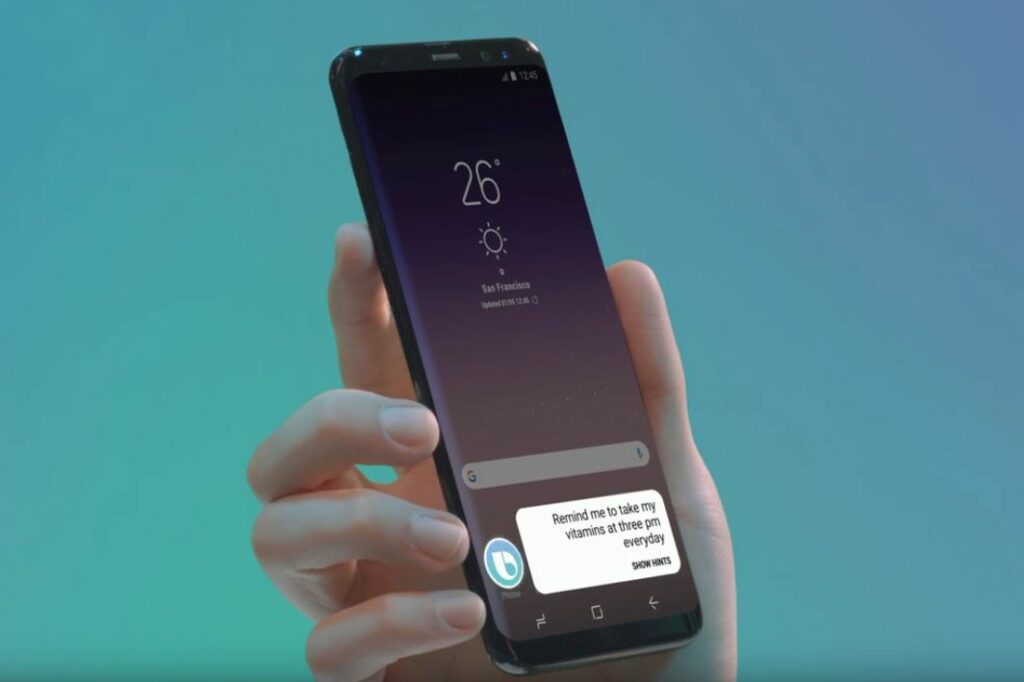
Mít osobního asistenta může být pro mnoho lidí nemožné, ale u Samsung Bixby máte virtuálního asistenta, který žije přímo v telefonu nebo tabletu Android. Abyste mohli používat aplikaci Bixby, musíte mít telefon Samsung, protože není k dispozici v Obchodu Play. Informace v tomto článku se týkají následujících verzí zařízení Samsung Galaxy: Galaxy S8, S8 +, S9, S9 +, S10, S10 +, S10e, Note 8 a Note 9.
Co je Bixby?
Bixby je digitální asistent společnosti Samsung. Stejně jako Alexa od Amazonu, Apple od Siri a Google Assistant od Google, i Bixby je aplikace na vašem telefonu / tabletu, která vám usnadní život. Když si povídáte nebo píšete do Bixby, můžete otevírat aplikace, fotografovat, kontrolovat sociální média, dvakrát zkontrolovat svůj kalendář a mnoho dalšího. Vydáno pro Galaxy S8 v roce 2017, Bixby je k dispozici pouze na zařízeních Samsung se systémem Android 7 (Nougat) a vyšším. To znamená, že pokud používáte starší telefon Samsung nebo starší verzi systému Android, nebudete k němu mít přístup. Bixby je k dispozici také na některých tabletech Samsung a je hybnou silou inteligentního reproduktoru Galaxy Home.
Jak nastavit Bixby
Než budete moci požádat Bixby o vyhledání časů filmů, musíte to nastavit. To by mělo trvat jen několik minut. Vše, co musíte udělat, je spustit Bixby stisknutím tlačítka Bixby (levé dolní tlačítko na vašem telefonu Galaxy) a následováním příkazů na obrazovce.
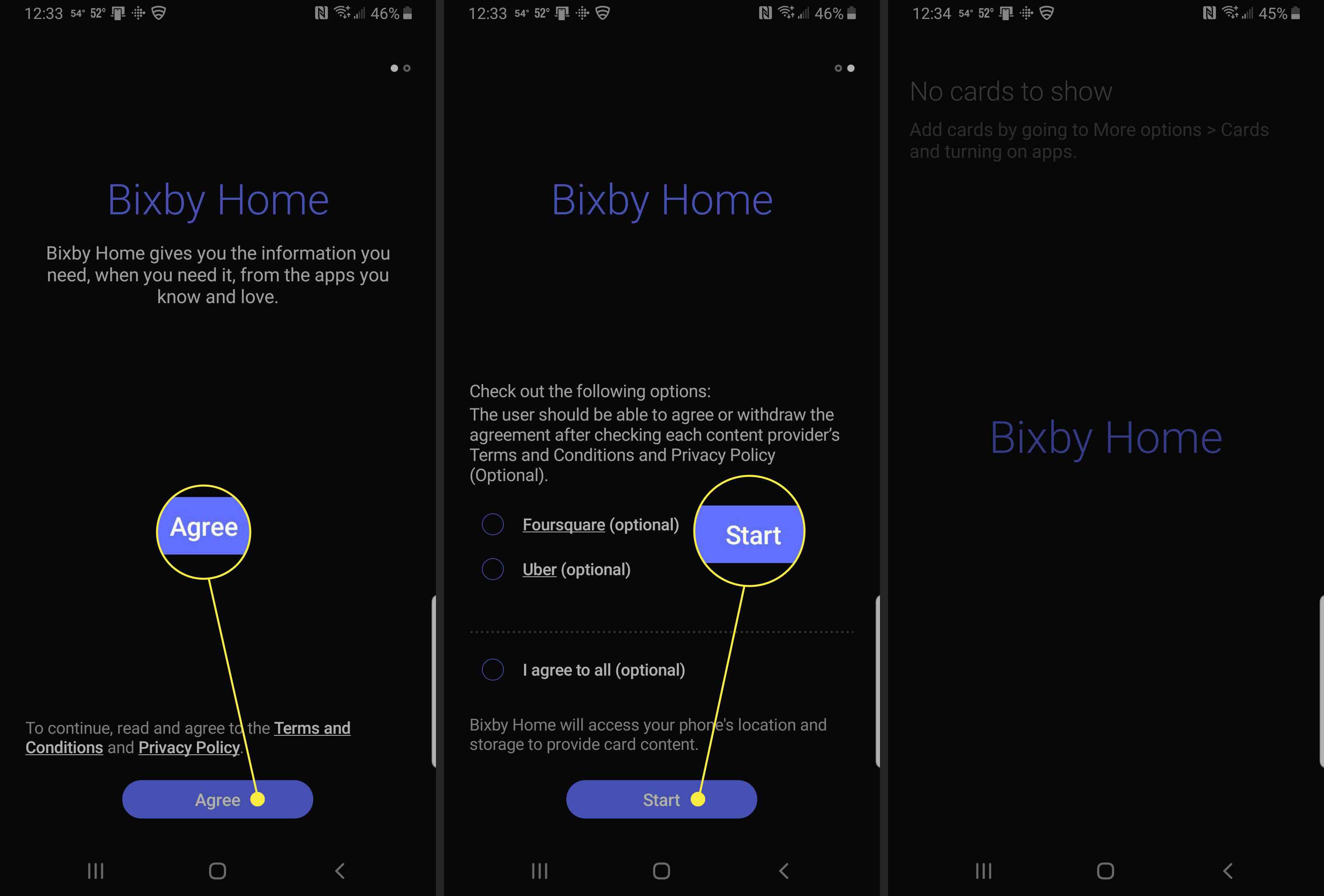
Jakmile nastavíte Bixby poprvé, budete jej moci spustit pomocí tlačítka Bixby nebo vyslovením „Hey Bixby“. Pokud ještě žádný nemáte, budete vyzváni k nastavení účtu Samsung. Celkově by to nemělo trvat déle než pět minut, z nichž většinu strávíte opakováním frází na obrazovce, aby se Bixby mohl naučit váš hlas.
Jak používat Bixby
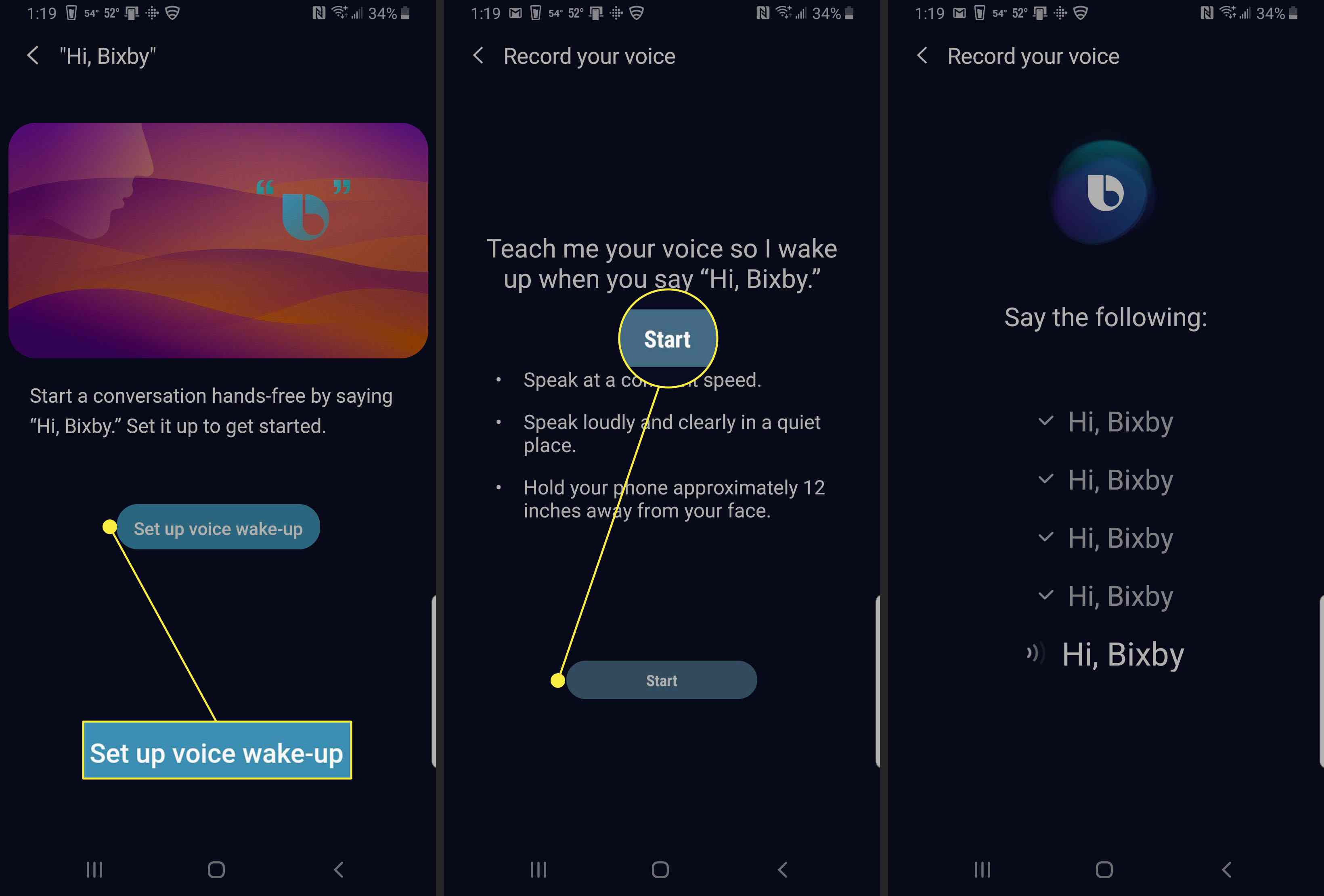
Používání Bixby je docela jednoduché: stačí mluvit do telefonu. Můžete jej nastavit na hlasové probuzení, pokud chcete aplikaci spustit spuštěním „Ahoj Bixby“, nebo můžete při mluvení podržet tlačítko Bixby. Můžete dokonce psát do Bixby, pokud je to spíše váš styl. Aby mohl Bixby dokončit příkaz, potřebuje vědět, jakou aplikaci chcete použít a co musíte udělat; „Otevřete například Mapy Google a přejděte do Baltimoru“. Pokud Bixby nerozumí tomu, co žádáte, nebo pokud žádáte, aby použila nekompatibilní zprávu, aplikace vám toho řekne tolik. Zatímco začínáte s Bixby, může to být frustrující kvůli tomu, že správně nerozpoznává váš hlas nebo není zmatená, čím více svého digitálního asistenta používáte, tím je schopnější.
Jak zakázat tlačítko Bixby
Zatímco Bixby je šikovný digitální asistent, můžete se rozhodnout, že nechcete, aby se aplikace spouštěla pokaždé, když stisknete tlačítko. Možná jste Bixby vůbec nepoužívali, když jste se rozhodli pro Google Assistant nebo vůbec žádného digitálního asistenta. Nemůžete úplně deaktivovat Bixby, ale můžete zkomplikovat jeho nechtěné spuštění.
-
Jít do Nastavení > Pokročilé funkce > Klíč Bixby.
-
Vybrat Dvojitým stisknutím otevřete Bixby.
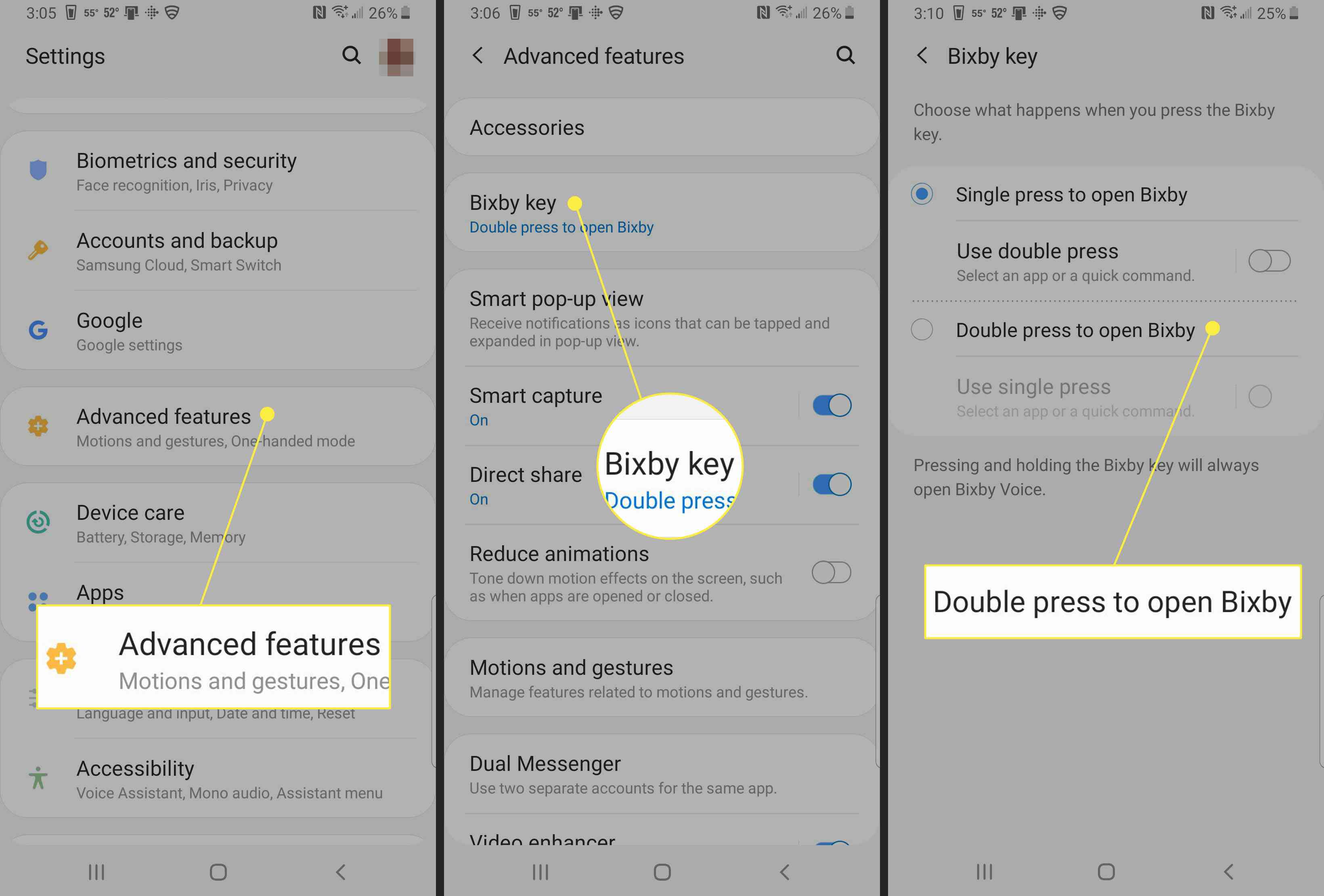
Jak přizpůsobit zvuk Bixby Voice
Když se zeptáte Bixbyho, odpoví vám zpět s odpovědí. Samozřejmě, pokud Bixby nemluví vaším jazykem nebo nenávidíte, jak to zní, budete se špatně bavit. Proto je užitečné vědět, jak změnit jazyk a styl mluvení Bixbyho. Můžete si vybrat mezi angličtinou, korejštinou nebo čínštinou. Pokud jde o to, jak Bixby mluví, máte čtyři možnosti: Stephanie, John, Julia nebo Lisa.
-
Spusťte Bixby Home pomocí Tlačítko Bixby na telefonu Galaxy.
-
Klepněte na ikonu ikona přetečení v pravém horním rohu obrazovky. (Vypadá to jako tři svislé tečky).
-
Klepněte na Nastavení.
-
Klepněte na Jazyk a hlasový styl.
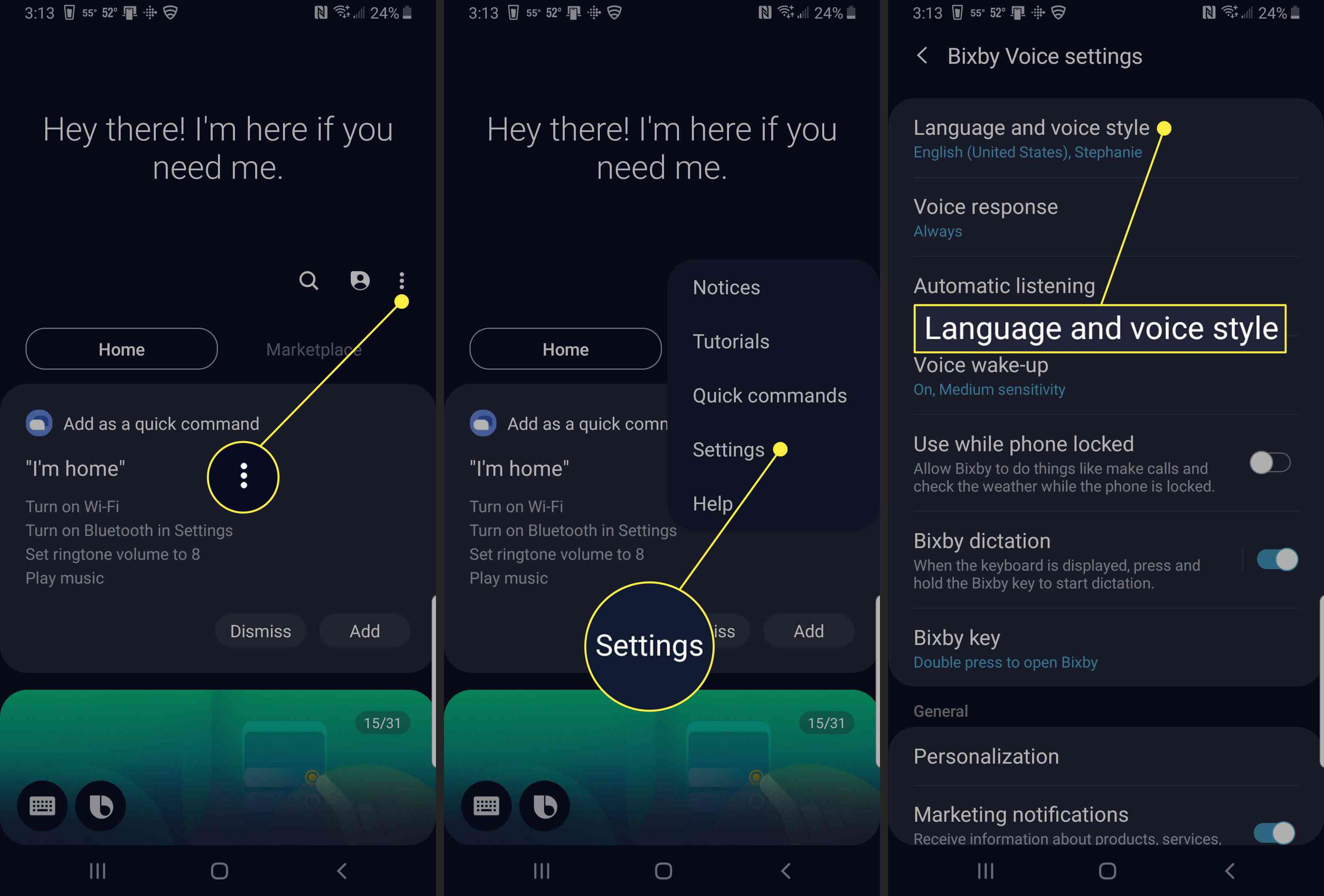
-
Klepněte na Jazyk vyberte, jaký jazyk preferujete.
-
Vyberte požadovaný jazyk a poté se vraťte na předchozí obrazovku.
-
Pod Hlasový styl, vyberte si hlas, který preferujete. (Stephanie, John, Julienebo Lisa)
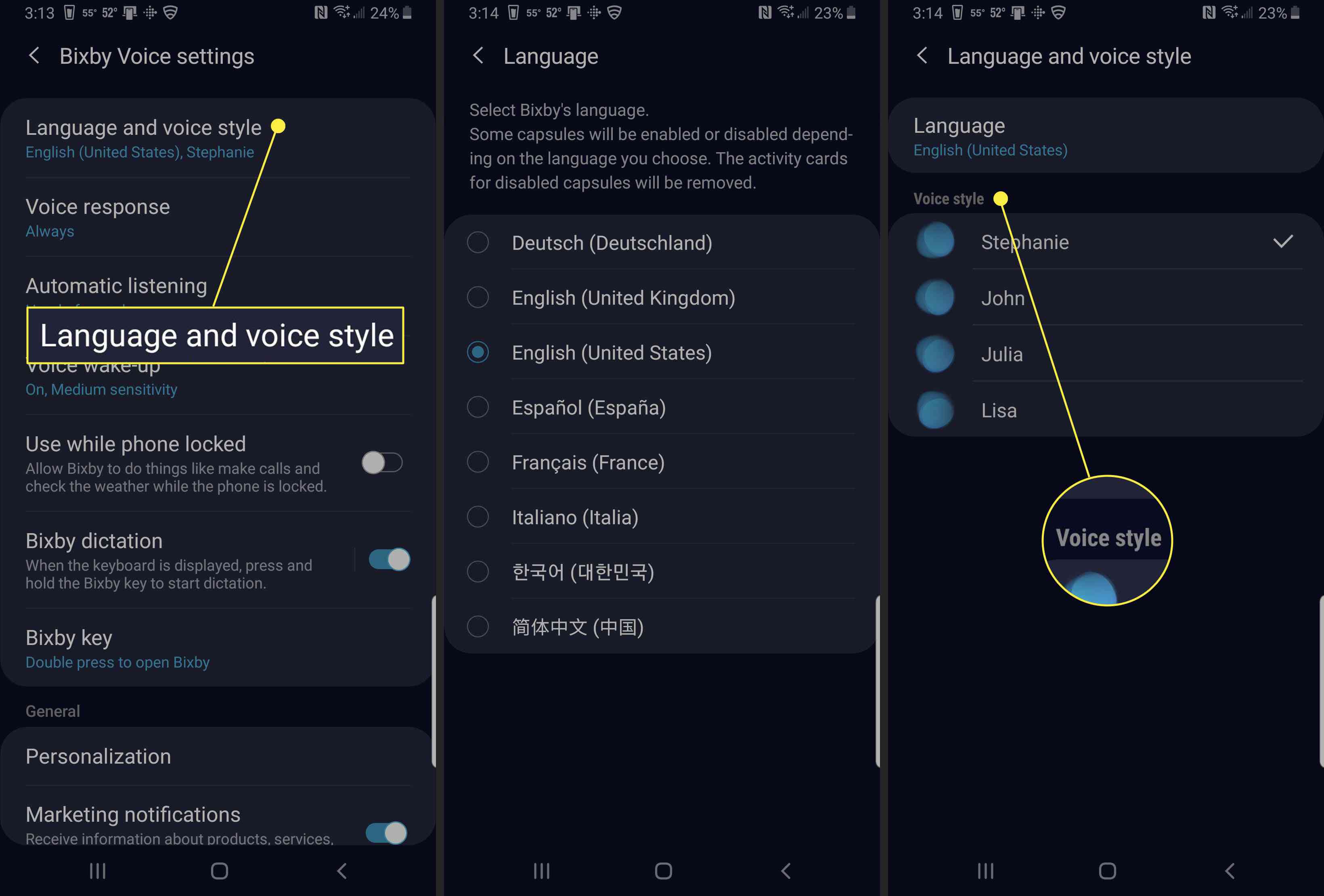
Jak přizpůsobit Bixby Home
Bixby Home je hlavním centrem pro Bixby. Odtud máte přístup k nastavení Bixby, historii Bixby a všemu, s čím se Bixby Home může spojit. Povolením karet můžete získat aktualizace z různých aplikací. To znamená, že můžete přesně přizpůsobit to, co se zobrazuje v Bixby Home, jako jsou nadcházející události ve vašem plánu, počasí, místní zprávy a dokonce i aktualizace od Samsung Health o vaší úrovni aktivity. Můžete také zobrazit karty z připojených aplikací, jako jsou Linkedin nebo Spotify.
-
Otevřete Bixby Home v telefonu.
-
Klepněte na ikonu Ikona přetečení (vypadá to jako tři svislé tečky)
-
Klepněte na Karty.
-
Klepněte na přepínač povolit Karty chcete zobrazit v Bixby Home.
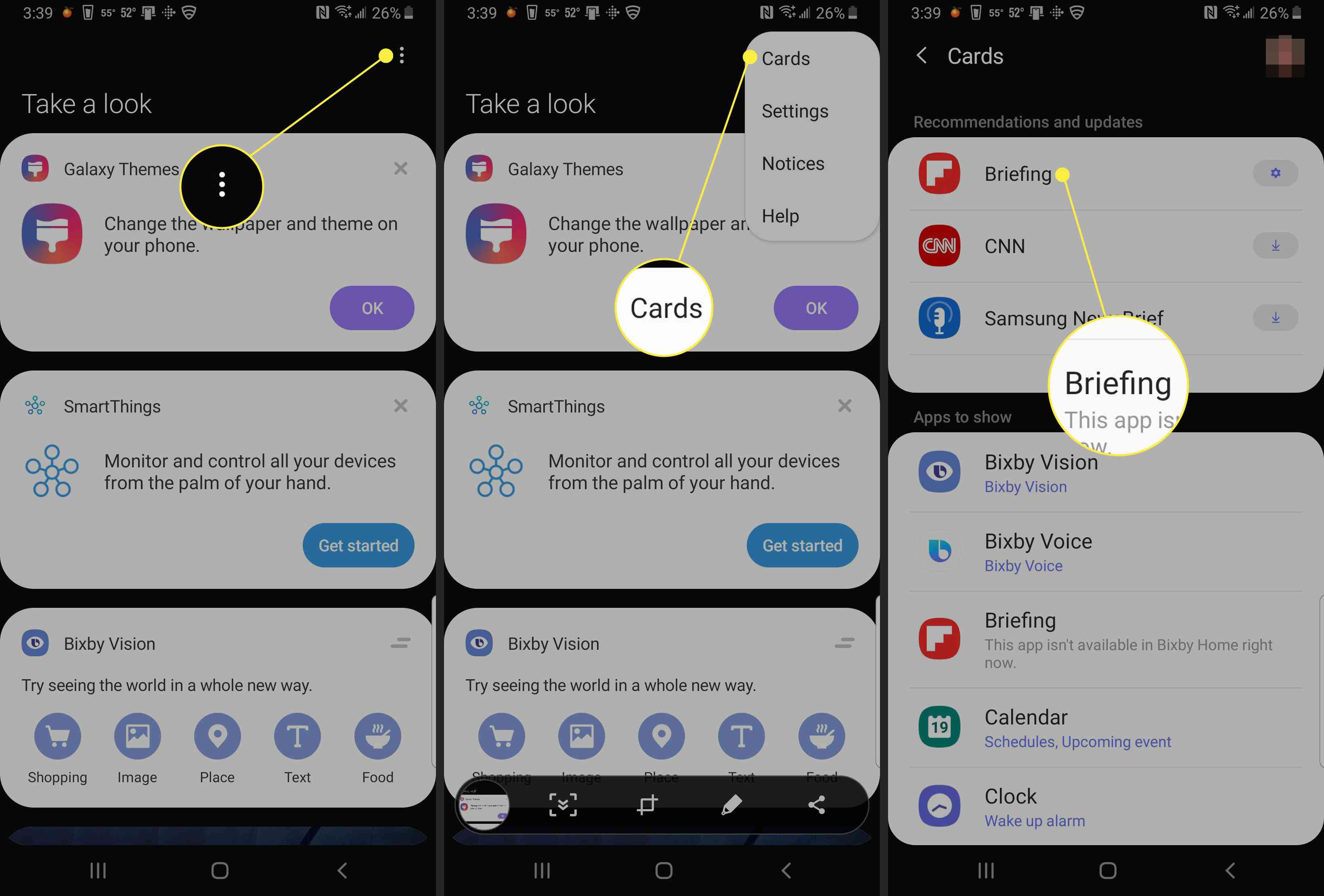
Úžasné Bixby hlasové příkazy k vyzkoušení
Bixby Voice vám poskytuje přístup k skvělým příkazům, pomocí kterých můžete telefon požádat o dokončení různých úkolů. Patří mezi ně věci, jako je pořizování selfie nebo otevírání navigace během řízení, takže můžete zůstat bez použití rukou.
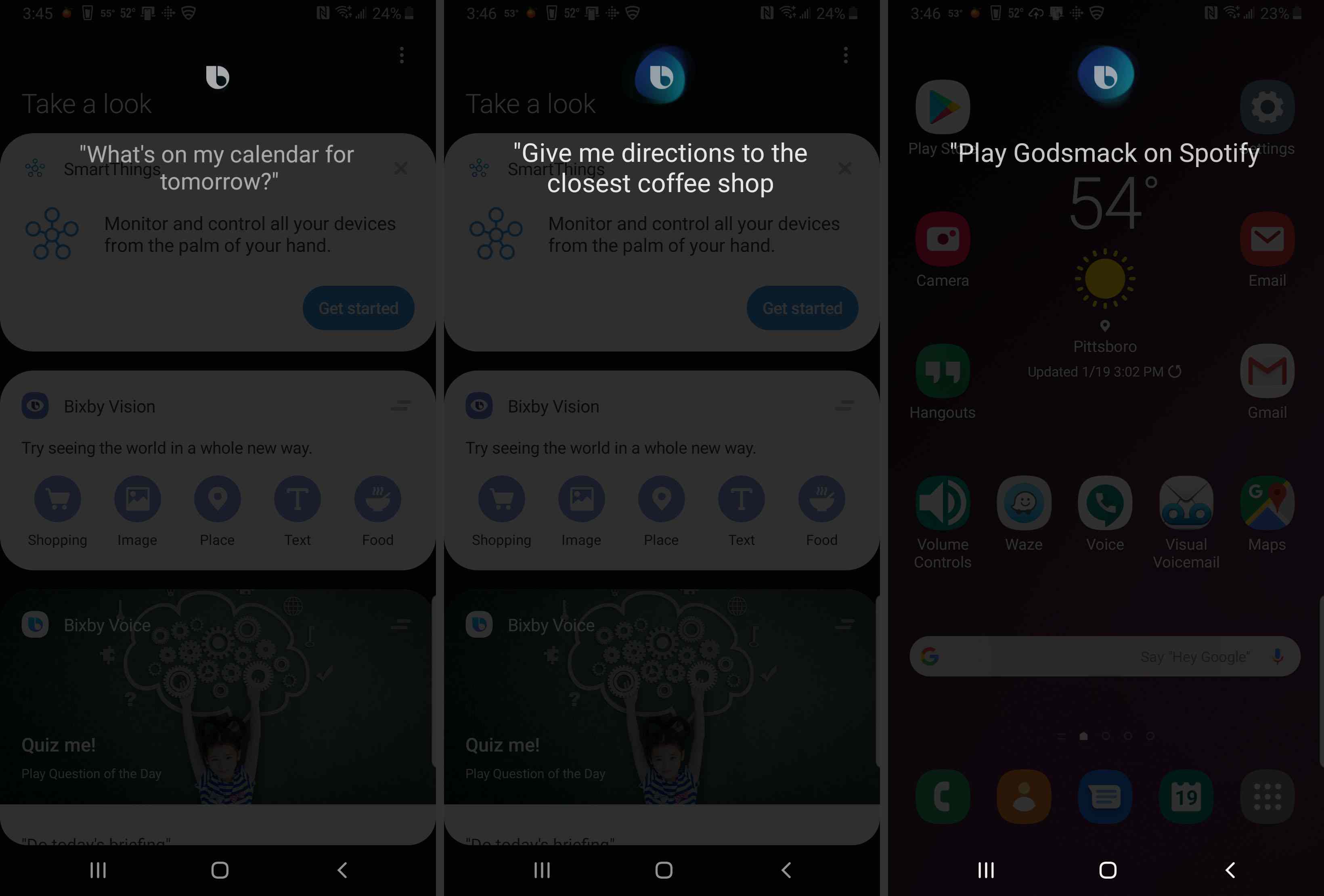
Pokoušet se přijít na to, co přesně Bixby umí a co neumí, může být trochu potíže a je to zkušenost s učením. S ohledem na to máme několik návrhů, abyste zjistili, co může Bixby dělat.
- Fotoaparát: Řekněte „Pořiďte si selfie“, „Nastavte časovač na X sekund“ nebo „otočte fotoaparát“.
- Kalendář: Zeptejte se, co máte na plánu, nebo řekněte „Přidat událost do mého kalendáře“.
- Pokyny: Přejděte na místo x nebo změňte cíl na místo.
- Hudba: Řekněte „Přehrát hudbu“, „Zastavit hudbu“ nebo „Přehrát x skladbu“.
- Volání: Řekněte „Volat 911“, „Přijmout hovor reproduktorem“ nebo „Volat X“.